
ずっとPS5に最初についてきたDualSenseを使っていたのだが、APEXをやっていると入力してなくても左に大きくドリフトすることが増えてきた。
リニア + デッドゾーンなし である程度ドリフトするのは許容していたのだが、使ってるうちにデッドゾーン小 にしてもドリフトするようになってしまった。ぐりぐり回すとちょっとはマシになるのだが、戦闘中に起きるとつらく限界を感じていたので買い換えることにした。
原因には心当たりがあり、デフォルト設定でエイム中にパンチが出るのを避けることと、モンハン持ちを避けるためにL3にしゃがみ・R3にジャンプをアサインしているのだが、押し込み時にスティックの軸が歪んでしまったのだろうと思われる。
このため、買い換えることにしたが同じものを買っても面白くないので、DualSense Edgeを買ってみた。
DualSenseとの違い
スティックモジュールが交換可能
今回ドリフトするのが原因で買い替えたのだが、Edgeの場合にはスティックモジュール部分だけ交換できる 。モジュールは2500円程で、Edge本体が27000円程するのでDualSense買い替え(9000円程)と比較して優位性があるとは言い難い。しかしドリフトするくらいだとFPS以外のゲームなどでは普通に使えたりするのでこれだけで毎回買い換えるのは勿体無かったりする。下手に壊すよりはハードな操作をするゲームの場合にはEdgeを使っておく選択ができて良いかと思う。
スティックのキャップが変更可能
通常の凹型のキャップの他に、高さの違う凸型のキャップが2種類付属する。凸型のフリークをつけてる人とかはフリークつけなくてもこれで調整できるかもしれない。個人的には凸型は無理なので凹型で高さ調整できるようにもして欲しかった。
サイズ自体は通常のDualSenseと同じなので、凹型にしておけばDualSense用のフリークは問題なく装着可能。
背面ボタン
多くの人はこれが目的でEdgeを買っていると思う。通常のコントローラーの場合、スティックから手を離さずに操作できるボタンが限られているので移動や視点を変えながら操作するのはモンハン持ちするしかない。
SCUFなどのコントローラーだと4つパドルがあったりするが、Edgeの場合には2つだけなので何をアサインするか若干悩ましい。
背面ボタンにはアタッチメントが2つ付属しており、ハーフドーム型かレバー型を選択できる。個人的にはレバーだと若干指がツラかったのでハーフドーム型を使っている。


R2/L2のストロークを調整可能
3段階で深さを調整できる。デフォルト設定だとADSやトリガーになっていると思うので、浅くするのが反応速度が上がって良いと思われる。
キー設定
純正ということもあって、PS5へ接続するとすぐにガイダンスが出てきて設定方法を教えてくれた。
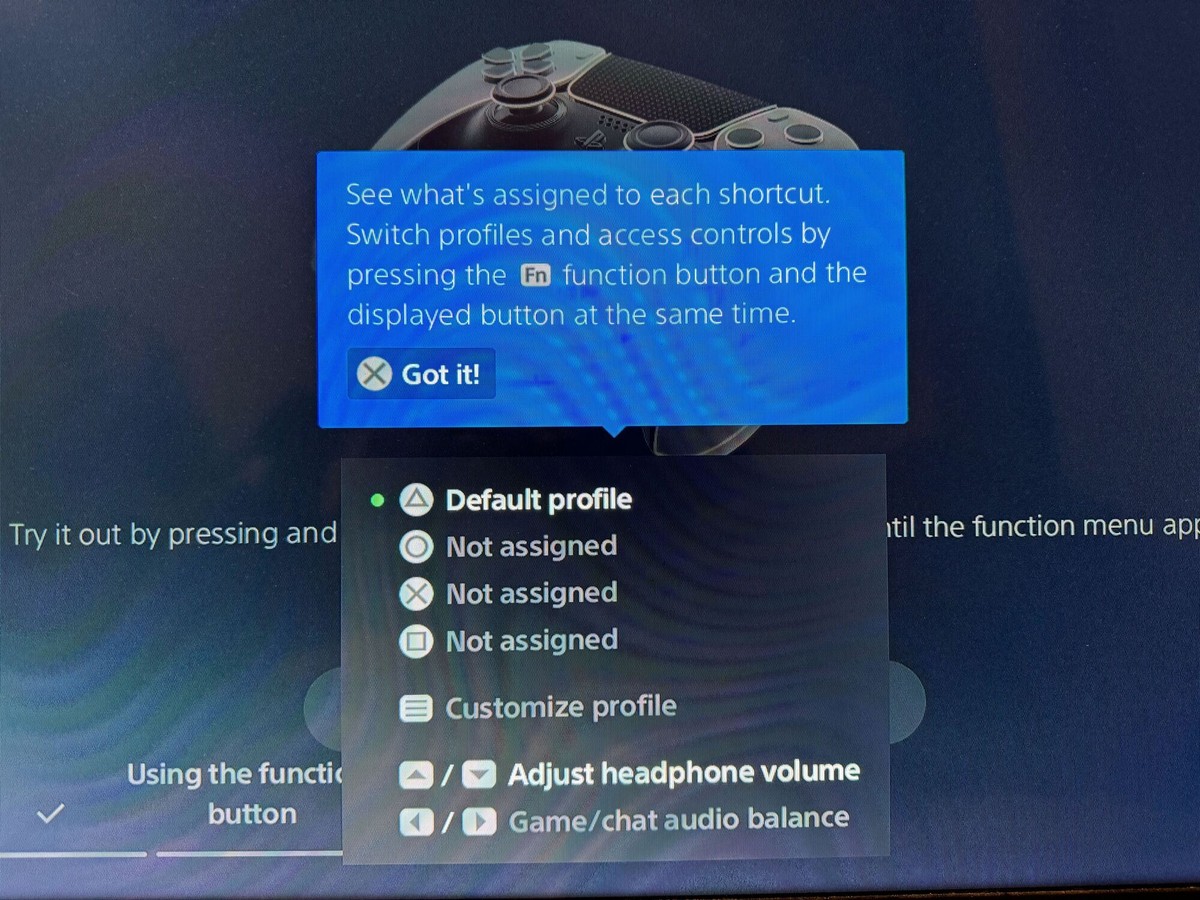
キーマップの設定は4つまでショートカットを保持しておくことができ、Fnボタン+右の4つのボタンにアサインして切り替えることができるのでゲームごとに用意して切り替えるのが良い。実際には背面2つに何をアサインするかくらいしか変えないとは思う。
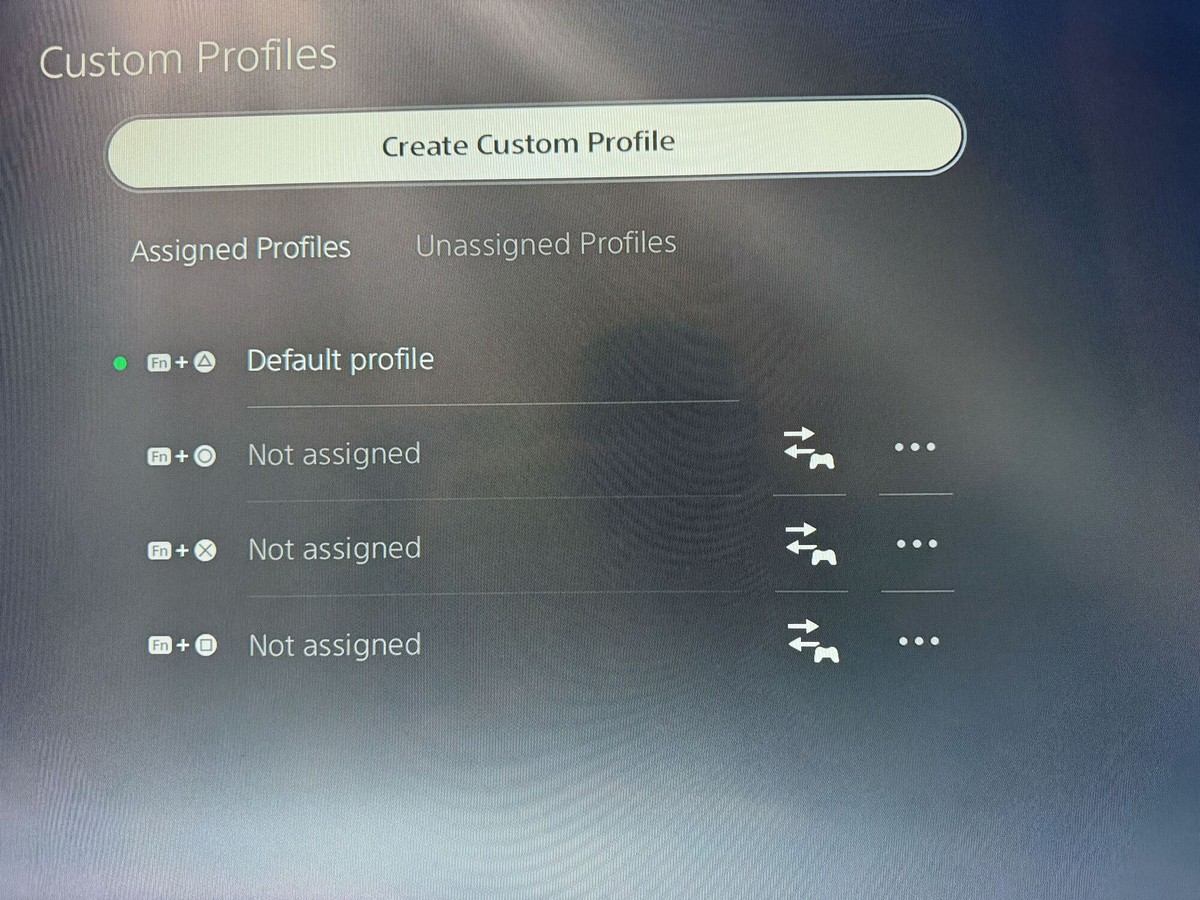
設定プロファイルはコントローラー自体に保存されているようで別のPS5に接続してもこの設定を利用できるらしい。
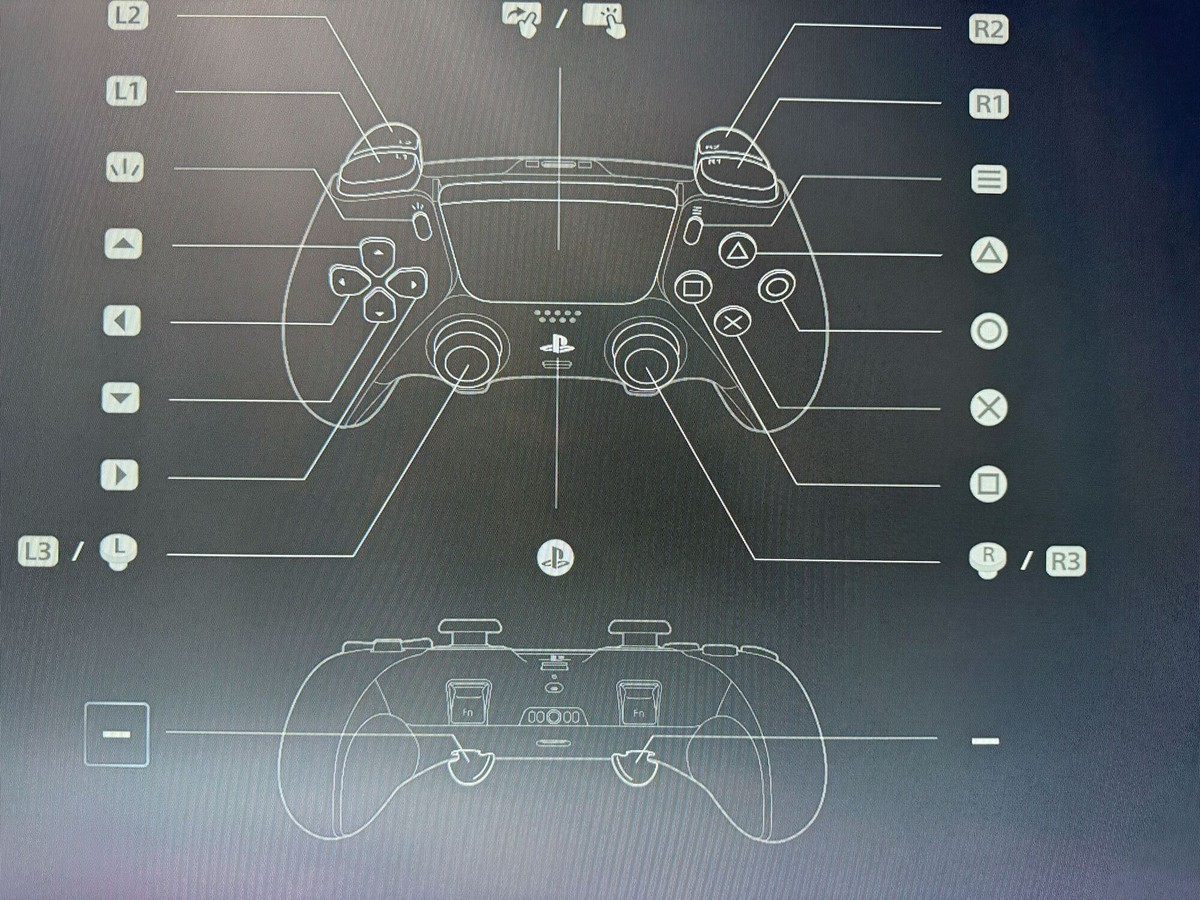
所感
Edgeだからなのか新しいからかは分からないが、変に一方向にドリフトすることは無くなった。リニア + デッドゾーンなしだと流石に少しだけドリフトするが、それでも以前と比較するとかなり揺れが小さくなったように感じる。
コントローラーの値段としては流石に高すぎると思うが、SCAFが5, 6万円ほどで取引されていることからすると、このぐらい取れるという戦略なのかもしれない。スティックモジュールが交換可能になってるあたりから、スティックは壊れる前提ということだと思われる。
追記 2025/09/22
あれから半年ほどしてまたドリフトするようになったので、スティックモジュールを購入して交換した。 交換の手順は下記の通りで、工具なしで簡単に交換できる。
https://www.playstation.com/ja-jp/support/hardware/edge-replace-stick/
とはいえ、半年に1度2500円払って交換しないといけないとなるとなかなか嫌な出費である。 もっと丈夫なコントローラーがあるようなら知りたい。
